マクロのコードの記述方法
メッセージボックに「はじめてのマクロ」と表示するマクロの書き方を説明します。
マクロのコードはVBEの標準モジュールに書きます。
STEP
VBE(Visual Basic Editor)を開く
エクセル画面から、「開発」→「Visual Basic」をクリックして VBE(Visual Basic Editor)を開きます。
「sub マクロ作成」と入力し「Enter」キーを押すます。
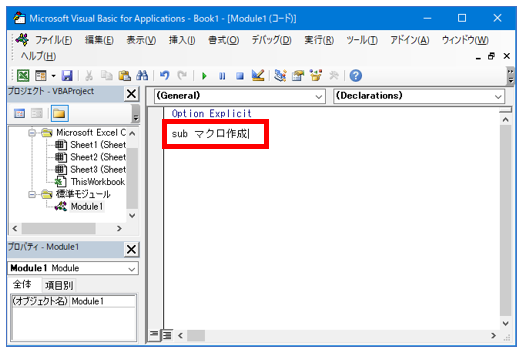
「End Sub」が自動的に入力されます。
「Sub マクロ作成()」のカッコも自動で入ります。
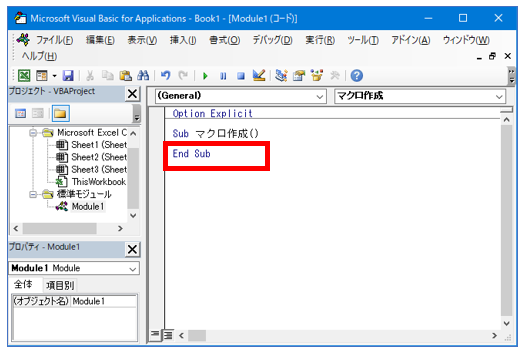
STEP
コードを記述する
Sub マクロ作成()とEnd Subの間に 「msgbox “はじめてのマクロ”」とコードを入力し「Enter」キーを押します。
一般的に、コードを見やすくするために、「Tab」キーで字下げをします。
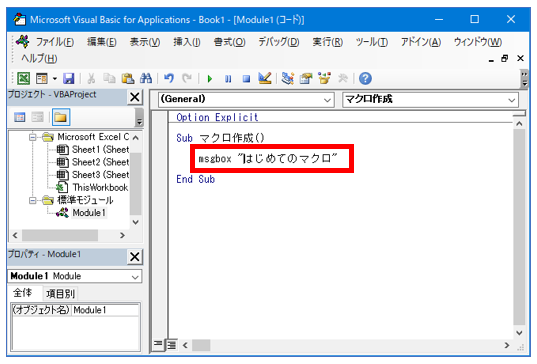
Sub マクロ作成()
MsgBox "はじめてのマクロ"
End Subコード解説
小文字で入力した msgbox が MsgBox と変わっています。
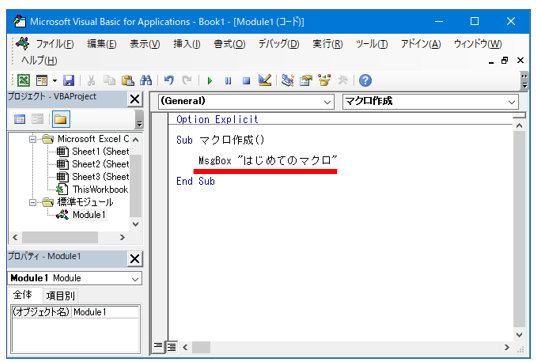
Tabキーによるインデント
VBAのコードを記述する時に、Tabキーにより正しくインデントされたコードは、読みやすくまた記述ミスを防ぐことができます。
Tabキーでインデントされる文字数は、好きな数に設定することができます。
VB Editorの「ツール」→「オプション」から設定できます。
「自動インデント」をチェックしておくと、インデントで改行した時に、自動的に次の行がインデントされます。
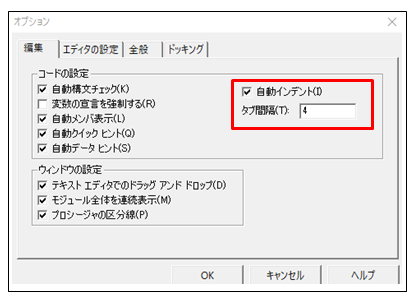
マクロのコードを1行で記述できないとき
コードの行が長くて、1行に記述できないときは 「半角スペース+アンダーバー」 を使うことで、改行をすることができます。
この記号を使った行は、1行の命令とみなされます。
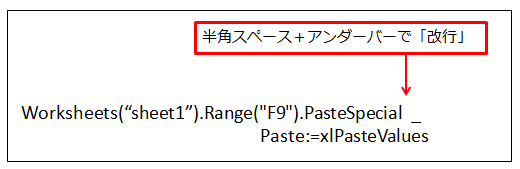
マクロの実行方法
マクロの実行は、次の方法があります。
① のボタンを押す。 ② の「実行」>「Subユーザーフォームの実行」 ③ の ショートカットキー「F5」を押します。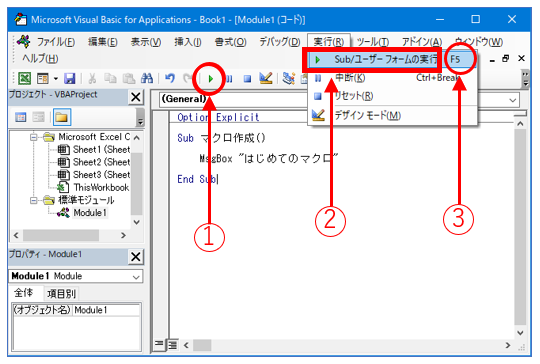
マクロのダイアログがでたら、名前を確認してから「実行」を押します。
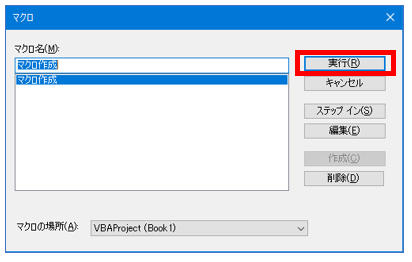
マクロが実行されたのを確認します。
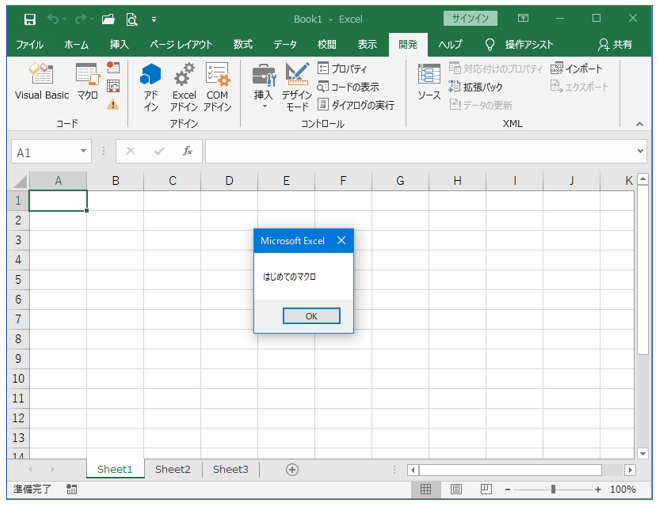
まとめ
マクロのコードの記述方法と、コードを読みやすくするインデントの使い方。
コードが長い時に、行を変更する時の記述方法。
マクロの実行方法について解説します。